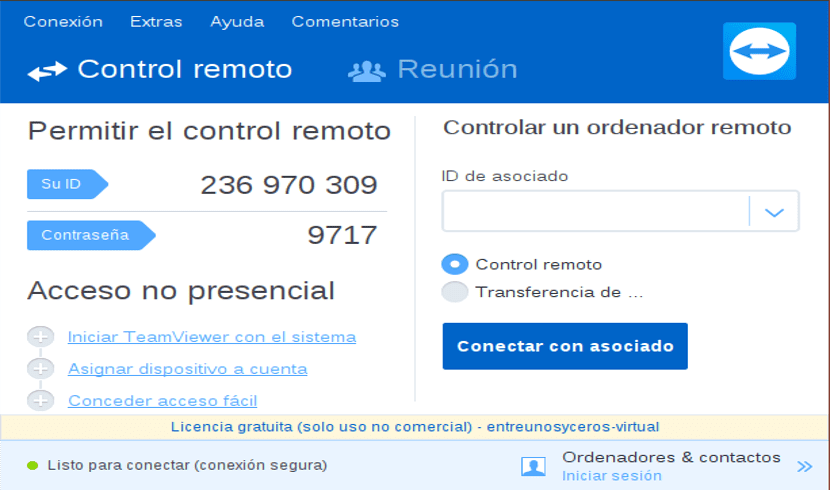
الشاشة الرئيسية لبرنامج TeamViewer
برنامج TeamViewer هو مشروع مجاني متعدد الأنظمة الأساسية مصمم للمستخدمين النهائيين ومسؤولي النظام تبحث عن حل فعال وسهل الاستخدام للتحكم في أجهزة الكمبيوتر عن بعد ، كما لو كانت أمامك.
تشمل الميزات الرئيسية إدارة الخادم عن بُعد ، ونقل الملفات ، ومعايير الأمان العالية ، تحديثات الحالة عبر الإنترنت ، والدعم عن بُعد بدون تثبيت ، فضلاً عن عرض المنتجات والحلول والخدمات عن بُعد.
وبالإضافة إلى ذلك، يمكننا تسليط الضوء على أن التطبيق يعمل خلف جدران الحماية ، ويوفر للمستخدمين الوصول المستند إلى المتصفح، بسعر تنافسي للغاية ، ويتميز بأداء محسن ، ومتاح للتنزيل كإصدار مجاني.
واجهة المستخدم الرسومية حديثة للغاية ، مما يسمح للمستخدمين بتسجيل الدخول بسرعة إلى حساب TeamViewer الخاص بهم والاتصال بخوادم TeamViewer لمساعدة أصدقائهم أو زملائهم أو عائلاتهم في مهام الحوسبة المختلفة.
ما الجديد في برنامج TeamViewer 13.2
في هذا الإصدار من برنامج TeamViewer 13.2 يمكننا العثور على واجهة مستخدم نافذة واحدة.
الذي يشعر الكثير من المستخدمين بالرضا الشديد عن التصميم الجديد الذي يقوم بتكثيف وتبسيط النوافذ والأدوات المتعددة في نافذة عميل واحدة سهلة الاستخدام وذات حجم كبير ، والذي يظل مفتوحًا أيضًا عند إنشاء اتصال بعيد.
أيضا يمكننا العثور على موصل Active Directory- التي يمكنك من خلالها ضمان وصول الأشخاص المناسبين دائمًا إلى حساب شركة TeamViewer.
واجهة المستخدم الرسومية الجديدة لـ AD Connector لتكوين مجموعات AD المتعددة ومزامنتها ، وتشغيل عمليات التشغيل التجريبية ، وتكوين عمليات المزامنة المجدولة.
تم حل بعض المشكلات الأخرى التي تسببت في حدوث أعطال.
تثبيت برنامج TeamViewer 13.2 على أوبونتو 18.10 ومشتقاته

لتثبيت أحدث إصدار من برنامج TeamViewer المستقر على Ubuntu 18.10 بالإضافة إلى 18.04 Bionic Beaver ومشتقاته.
يجب أن نتوجه إلى موقعه الرسمي على الإنترنت وفي قسم التنزيل يمكننا الحصول على حزمة deb لأنظمة 32 و 64 بت.
على الرغم من أن الفرع الرئيسي لـ Ubuntu قد تخلى عن دعم 32 بت ، إلا أن بعض مشتقاته لا تزال تصدر إصدارات 32 بت في هذا الإصدار الجديد من Ubuntu 18.10.
يمكنهم فتح نافذة طرفية جديدة باستخدام Ctrl + Alt + T وفيها يمكننا تنفيذ الأمر التالي لتنزيل هذا الإصدار من برنامج Teamviewer:
wget https://download.teamviewer.com/download/linux/teamviewer_amd64.deb
تم التنزيل يمكننا تثبيت الحزمة مع مدير الحزم المفضل لدينا أو أيضًا من الجهاز الطرفي.
للقيام بذلك ، يتعين علينا فقط فتح وحدة تحكم ، ووضع أنفسنا في المجلد حيث نحفظ الحزمة التي تم تنزيلها وننفذ الأمر التالي:
sudo dpkg -i teamviewer*.deb
بمجرد الانتهاء من التثبيت ، قد يطلب منا تكوين بعض التبعيات من أجل التنفيذ الصحيح لبرنامج TeamViewer على جهاز الكمبيوتر الخاص بنا ، لذلك نحن ننفذ فقط على الجهاز:
sudo apt-get install -f
الآن تحتاج ببساطة إلى فتح التطبيق بحثًا عن اختصاره من قائمة التطبيق لبدء استخدامه على نظامك.
في المرة الأولى التي يفتحون فيها التطبيق ، سيعرض التراخيص وشروط الاستخدام ، ويكفي قبولها لتتمكن من استخدام التطبيق.
كيفية استخدام برنامج TeamViewer على أوبونتو؟
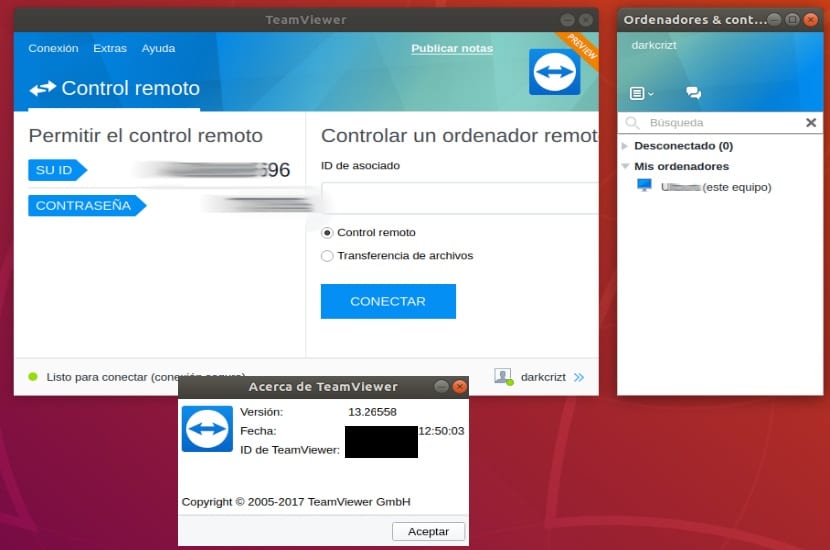
إذا كانت هذه هي المرة الأولى التي تستخدم فيها هذا التطبيق ، بعد الانتهاء من التثبيت ، يجب عليك تشغيل عميل TeamViewer على نظامك وعلى أجهزة الكمبيوتر التي ستتصل ببعضها البعض.
الآن للاتصال بجهاز كمبيوتر آخر ، يمنحك العميل قسمًا لوضع معرف الجهاز الذي تريد الاتصال به وسيطلب كلمة مرور يجب أن يوفرها لكبنفس الطريقة ، يمنحك معرفًا وكلمة مرور ستستخدمهما للاتصال عن بُعد بجهاز الكمبيوتر الخاص بك.
يجب عليك وضعها على الجهاز الذي ستتحكم فيه عن بُعد ، يجب عليك قبول الاتصال الوارد.
هناك طريقة أخرى لتجنب طلب التفويض في جميع الأوقات في فريقك وهي إنشاء حساب وإضافة فرقك إليه ، سيتم إرسال بريد إلكتروني للتأكيد إليك لكل فريق حيث يجب عليك تسجيل الدخول ويجب أن تتعرف على الوصول المذكور إلى الخاص بك. حساب فيه.
بمجرد القيام بذلك ، عليك فقط إضافة المعدات إلى حسابك وهذا كل شيء.
أعتقد أن تثبيت برنامج TeamViewer 13.2 عند توفر الإصدار 14 يعد خطأ.
ال 14 لا تزال قيد الاختبار ، 13.2 هو المستقر الحالي.
بالنسبة